Pour rendre un document plus officiel, vous pouvez ajouter une image en arrière-plan de ce document avec le logo de votre entreprise. Cependant, il peut être délicat de faire ceci avec Microsoft Word si vous comptez ensuite le sauvegarder en format PDF. Ainsi, vous devez trouver une façon différente d'insérer une image d'arrière-plan sur votre document. Heureusement, ceux qui en ont marre de l'arrière-plan blanc éclatant de leurs documents PDF, il est possible de modifier la couleur par défaut de leurs documents. Cet article vous expliquera comment ajouter un arrière-plan sur vos fichiers PDF avec PDFelement .
 100% sécurité garantie
100% sécurité garantie  100% sécurité garantie
100% sécurité garantie  100% sécurité garantie
100% sécurité garantie Comment ajouter une image ou une couleur arrière-plan sur vos fichiers PDF
Vous en avez marre des rapports banals avec un arrière-plan blanc et souhaitez changer tout cela en insérant une image d'arrière-plan ou en changeant la couleur ? Pour résoudre ce problème, tout ce que vous devez faire c'est de télécharger PDFelement et de l'installer sur votre ordinateur. Une fois que vous avez suivi les instructions de l'assistant d'installation, lancez PDFelement afin d'ajouter une image ou une couleur d'arrière-plan sur vos documents.
Étape 1. Ouvrir un fichier PDF
Pour importer votre PDF dans PDFelement, cliquez sur le bouton « Ouvrir » situé en bas à gauche de l'écran. La fenêtre d'explorateur de fichiers s'ouvrir. Autrement, vous pouvez aussi faire un clic droit sur le fichier PDF et à partir du menu déroulant qui s'affiche cliquez sur « Ouvrir avec » et sélectionnez PDFelement parmi les logiciels proposés.

Étape 2. Ajouter un arrière-plan sur un PDF
Vous devez ouvrir l'onglet « Page » et cliquez sur « Arrière-plan ». Ensuite, cliquez sur « Nouvel Arrière-plan ». Une boîte de dialogue s'ouvrira. Pour ajouter l'image que vous souhaitez établir en arrière-plan, cliquez sur « Ficher » et ensuite parcourez vos fichiers pour sélectionner une image sur votre ordinateur. Autrement, vous pouvez aussi modifier la couleur de l'arrière-plan.
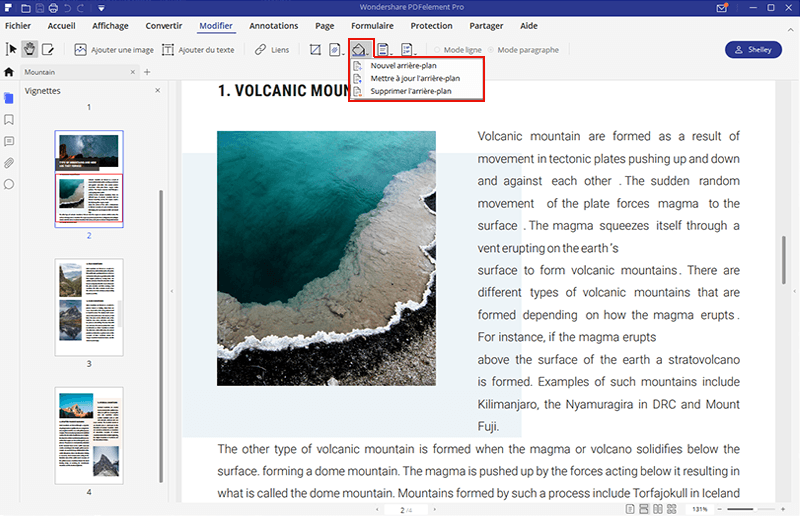
Étape 3. Sauvegarder le document
Vous pouvez personnaliser l'apparence de l'image en ajustant l'angle de rotation ainsi que le niveau d'opacité. Vous pouvez aussi cocher la case concernée si vous souhaitez que l'image soit redimensionnée selon la taille de la page (ceci pourrait altérer la pixellisation de l'image). Pour finir, choisissez si vous voulez que l'arrière-plan soit défini sur toutes les pages ou seulement sur certaines pages spécifiques.
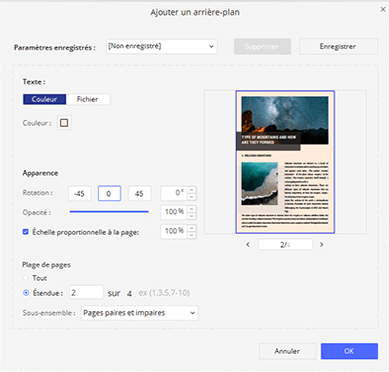
Plus de raisons de choisir PDFelement
PDFelement est un logiciel d'édition PDF dynamique, facile à utiliser et efficace. Avec cet outil, vous pouvez insérer des images d'arrière-plan et modifier la couleur de fond de vos documents PDF. Vous pouvez appliquer ces modifications à toutes les pages de votre documents ou n'en sélectionner que quelques-unes. De plus, PDFelement propose à ses utilisateurs d'autres caractéristiques pouvant être très utiles:
- Créez, modifiez, imprimez et marquez des documents PDF.
- Ajoutez, supprimez et modifiez le texte, les images ainsi que les pages de vos documents PDF.
- Protégez vos documents PDF avec des mots de passe et des restrictions d'accès.
- Convertissez vos documents PDF en d'autres formats comme Microsoft Office, HTML, fichier texte riche, images etc.
- Créez des formulaires PDF à remplir ou remplissez des formulaires PDF.
- Ajoutez des paginations, supprimez des pages ainsi que d'autres éléments de vos documents.
- Ajoutez des cachets et signez digitalement ou électroniquement vos PDF.
- Ajoutez des cachets et signez digitalement ou électroniquement vos PDF.
Convertir Excel
-
Excel en PDF
- Excel en PDF Paysage
- Excel vers PDF Ajuster à la page
- Multiples Excel vers PDF
- Excel vers PDF sans perdre le formatage
- XLSB vers PDF
- Convert Excel en PDF
- Excel au format PDF hors ligne
- Convertir XLSM en PDF
- XLSM vers XLSX/XLS
- XLSB vers PDF
- Excel vers PDF en ligne
- Convertisseur Excel vers PDF en ligne
- Convertir XLSX en PDF
- Convertisseur XLS en PDF
- Enregistrer Excel en PDF
- Exporter Excel en PDF
- Transformer Excel en PDF
-
PDF en Excel
-
Convertisseur Excel
-
Ajouter un PDF à Excel
-
Convert en Excel
 100% sécurité garantie
100% sécurité garantie



